Apple 為了提升安全性,終於也有帳號雙重驗證機制了,
雙重驗證機制就是除了密碼驗證之外,還需要有一組四碼數字的驗證碼驗證,
Apple 會透過Find My iPhone或簡訊發送設備驗證碼給使用者。
驗證成功後才可以順利登入。 (Find My iPhone必須透過iCloud登入並開啟才可使用)
目前下列這幾個時機登入的時候,都需要用到雙重驗證!
- Sign in to My Apple ID to manage your account.
(登入My Apple ID網站的時候) - Make an iTunes, App Store, or iBookstore purchase from a new device.
(從新裝置登入商店購物的時候,不過我目前只有測試網站登入,之後再來測試iTunes與App Store) - Get Apple ID-related support from Apple.
(取得Apple ID相關支援服務的時候)
來源:http://support.apple.com/kb/HT5570
目前先在美國、英國、澳洲等地推出,其他地區應該要再等等,
我目前就先修改我的美國帳號設定~~
底下就一步一步來說明一下吧!
先連線並登入到My Apple ID (美國)網站
▼ 在左邊選單選擇「Password and Security」,右邊就會看到 「Two-Step Verification」
點擊「Get Started」開始設定吧!

▼ 接著就會看到雙重驗證的一些功能說明,使用此機制,在未信任的新裝置"登入"或是"存取帳號"時,
行動裝置會收到一組四位數的驗證碼,我們必須再額外輸入這組驗證碼才可以順利登入。
如果裝置不在身旁,也可以使用Recovery Key登入(後續會再說明)。
然後按下「Continue」。
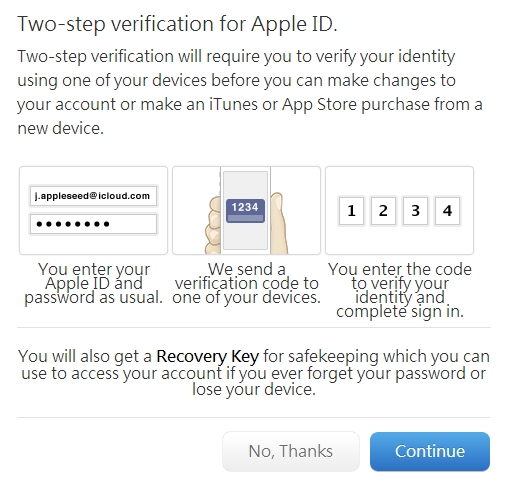
▼ 一旦這功能啟用,只有使用雙重驗證機制才可以改變帳號資訊
- 安全性問題功能就會取消。
- 只有你自己可以重置你的密碼。
- 如果忘記密碼,你可以透過信任的裝置重置,或是使用Recovery Key。
接著按下「Continue」。

▼ 另外有一些重要的事情要記住:
a. 如果要管理Apple ID,必須要有以下兩個東西:
- 你的密碼。
- 你信任的裝置(收驗證碼)。
- 你的Recovery Key。
b. 如果你忘記密碼,你會需要使用Recovery Key來還原。
接著按下「Get Started」開始設定。
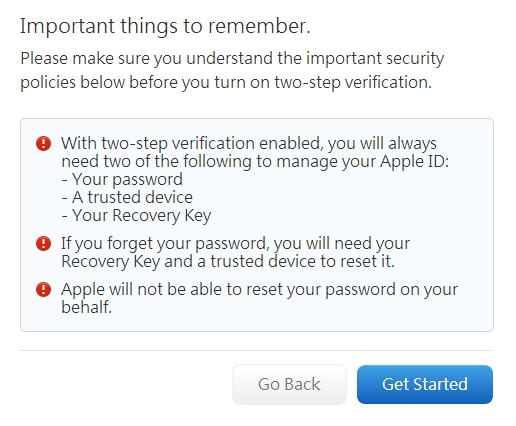
▼ 畫面會列出你帳號有使用過的裝置,我們要先驗證的裝置來接收驗證碼。
各別點擊「Verify」驗證這些行動裝置成為信任的裝置。

▼ 先從iPhone開始驗證,此時iPhone端會收到一組四位數的驗證碼,

▼ 把四位數的驗證碼輸入到電腦的視窗畫面(如下圖)

重複這個步驟動作,直到你想要收到驗證碼的裝置都顯示「Verified」。
▼ 接著按下「Continue」
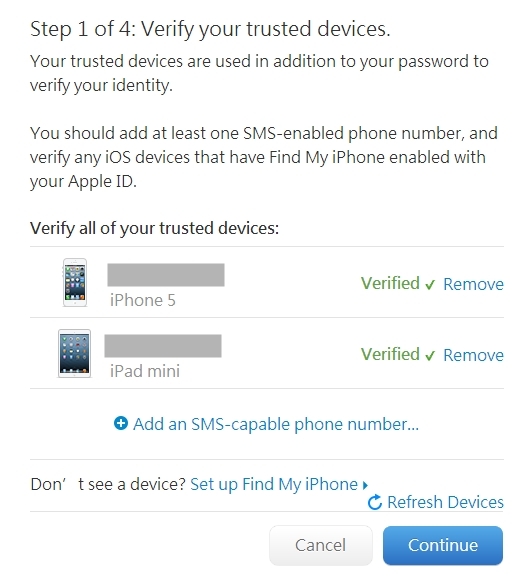
▼ 這個步驟設定可以設定手機門號,透過簡訊來收驗證碼,不過 可以按「Skip」跳過。
可以按「Skip」跳過。
(因為剛才的驗證碼是Apple透過網路直接發送到行動裝置上的,不用簡訊也可以)

▼ 接著會列出這個Apple ID的「Recovery Key」,這個Key務必要記住,
當我們忘記密碼,或是行動裝置不在身邊(無法取得驗證碼)的時候,就會需要它。
重要!請妥善保管這組Key!
▼ 再重新確認一次 Recovery Key (確認你記下來了)

▼ 都完成後,勾選「I Understand ... 」,並按下「Enable Two-Step Verification」就完成啟用了~

以上這樣就算已經完成啟用帳號雙重驗證了!!
接下來我們來看看怎麼使用~
▼ 之後我們每次登入網站或是存取Apple帳戶,會就被要求驗證身份,我們可以選擇已經驗證為信任的裝置,「Send」發送驗證碼。

▼ 以iPhone為例,此時行動裝置端會收到一組四位數的驗證碼

▼ 把四位數的驗證碼輸入到電腦的視窗畫面(如下圖),再按「Continue」就可以順利登入了。

▼ 假如行動裝置都不在身邊,那就可以按下圖紅框中的連結

▼ 接著再輸入剛才記下來的Recovery Key,就可以順利登入了。
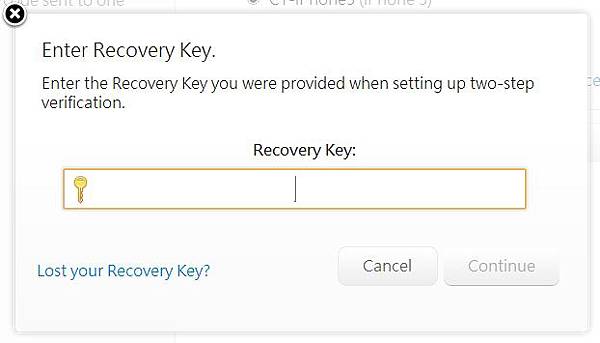
好漫長的設定方法~~ XD
雖然這樣驗證比較麻煩,但相對卻是比較安全的,
如果大家怕自己的Apple ID被盜用的話,就趕緊加上這個機制吧!
未來等台灣帳號也可以設定的時候,步驟應該也一樣,大家可以再回來參考看看~
--
2013-05-21 補充:
如果日後不想要使用這樣的驗證機制,只要在管理APPLE ID的網站,
登入成功後(這次還是需要雙重驗證),在密碼與帳號安全的選項中找到「關閉雙步驟驗證」,
點選後就可以取消,但是要重新再設定「安全提示問題」!!


 留言列表
留言列表